
হ্যালো বন্ধুরা, আপনাদের মধ্যে অনেকেই আছে যারা জানে পেনড্রাইভ বুটাবলে সম্পর্কে, কিন্তু কিভাবে তা করে সেটা জানে না। তাদের জন্যই আজকের এই টিউন টি। তো চলুন আর কথা না বাড়িয়ে শুরু করা যাক।
আজকের এই টিউনে আমি মূলত দেখাবো উবুন্টু তে কিভাবে পেনড্রাইভ বুটাবলে করতে হয়। কিন্তু যারা আপনারা উইন্ডোস ব্যবহার করেন তাদের জন্য আমি একটি সফটওয়্যার এর লিংক দিতেছি। যার মাধ্যমে সহজেই পেনড্রাইভ বুটাবলে করতে পারবেন.। আমি বর্তমানে উবুন্টু ব্যবহার করি তাই উইন্ডোসে কিভাবে করতে হয় দেখাতে পারতেছিনা। এখানে ক্লিক করে সফটওয়্যার টি ডাউনলোড করে নিন তারপর ইনস্টল করে ব্যবহার করতে পারবেন। উবুন্টু আর উইন্ডোসে পেনড্রাইভ বুটেবল করা অনেকটা একই তাই কষ্ট করে পুরো টিউনটি পড়ুন তাহলে উইন্ডোসে ও পেনড্রাইভ বুটেবল করতে পারবেন।
উবুন্টুতে পেনড্রাইভ বুটেবল করার জন্য একটি সফটওয়্যার লাগবে। সফটওয়্যারটি সহজেই ডাউনলোড করার জন্য প্রথমে আপনারা উবুন্টুর টার্মিনালটি চালু করুন। তারপর টাইপ করুন sudo apt - get install gnome - disk - utility। এটি লেখার পর এন্টার দিন। তারপর আপনার কাছে আপনার পাসওয়ার্ডটি চাইবে সেটি দিয়ে আবার এন্টার দিন। তাহলে সব কিছু ঠিকঠাক থাকলে সফটওয়্যার টি ডাউনলোড হয় শুরু করবে। সফটওয়্যারটি ডাউনলোড হয়ে গেলে উবুন্টুর বাম সাইড এ থাকা show applications বাটনে ক্লিক করুন। এখানে আপনার কম্পিউটার এ ইনস্টল থাকা সব গুলো সফটওয়্যার দেখাবে. তারপর সার্চ বারে টাইপ করুন disks তাহলে আপনার সামনে disks নাম একটি সফটওয়্যার শো হবে। সেই সফটওয়্যার ক্লিক করে ওপেন করুন। ওপেন হওয়ার পর নিচের মতো একটি পেজ দেখতে পাবেন।
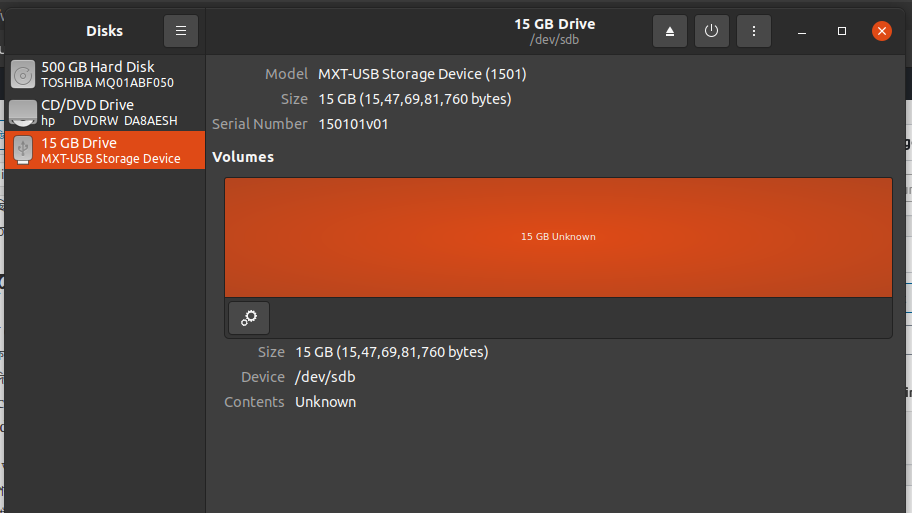
তারপর আপনার পেনড্রাইভটি কম্পিউটার এর সাথে কানেক্ট করুন। সঠিকভাবে পেনড্রাইভটি কানেক্ট হলে পাশে থাকা ড্রাইভ লিস্টে দেখতে পাবেন। যদি দেখতে পান তাহলে তার উপর ক্লিক করুন। পেনড্রাইভটি বুটেবল করার আগে অবশ্যই পেন্ড্রাইভে যদি কোনো গুরুত্বপূর্ণ ডাটা থাকে তাহলে তা অন্য কোথাও সরিয়ে নিন। কারণ যখন পেনড্রাইভটি বুটেবল করা হবে তখন তা ফরমেট করে ফেলবে। ক্লিক করার পর নিচের মতো একটি পেজ ওপেন হবে।
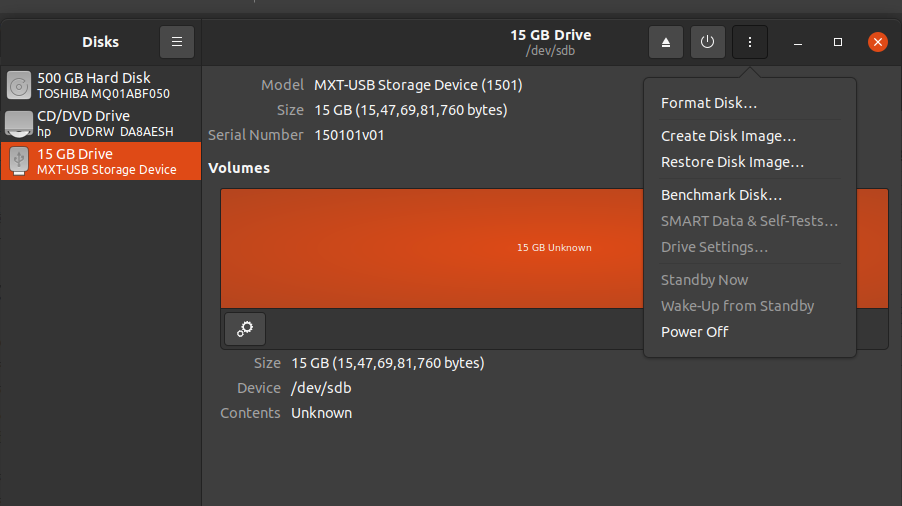
উপরে থাকা থ্রী ডট বাটনে ক্লিক করুন. তারপর আপনার সামনে কিছু অপসন আসবে। সেখান থেকে Restore Disk Image বাটনে ক্লিক করুন। তারপর আবার নিচের মতো একটি পপআপ আসবে।
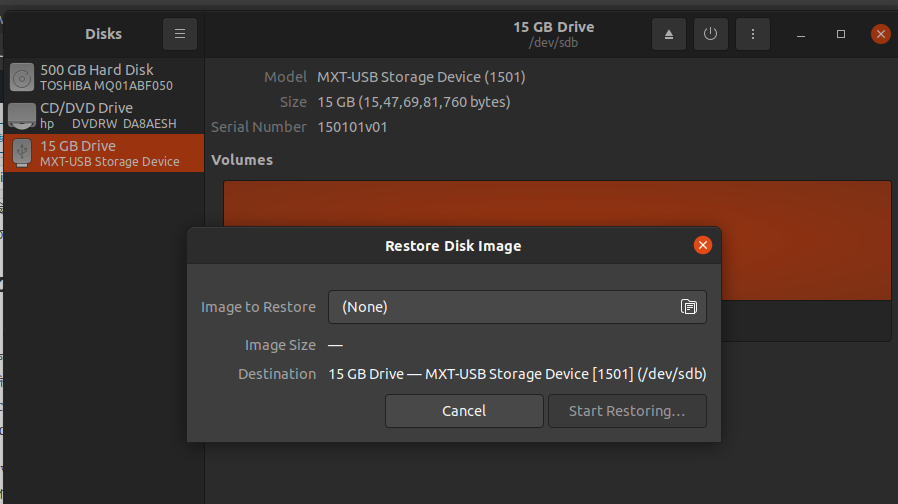
এখানে থাকা none বাটনে ক্লিক করুন। তারপর আপনার ওস এর.iso ফাইল টি সিলেক্ট করেন দিন। আপনার কম্পিউটারে যদি iso ফাইল না থাকে তাহলে গুগল গিয়ে যে অপারেটিং সিস্টেম এর জন্য বুটেবল করতে চান সেটির iso ফাইলটি ডাউনলোড করে নিন। ডাউনলোড হওয়ার পরে সেটি সিলেক্ট করে দিন। তারপর start restoring বাটনে ক্লিক করুন। তারপর আরেকটি পপআপ আসবে।
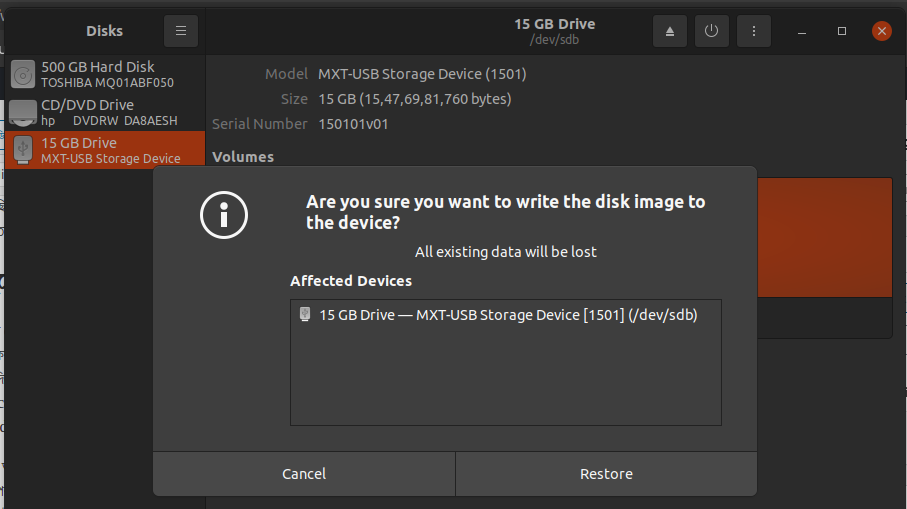
এখানে থাকা Restore বাটনে ক্লিক করুন। আপনার কাছে আপনার পাসওয়ার্ডটি চাইবে সেটি দিন। তাহলে দেখতে পাবেন আপনার পেনড্রাইভটি বুটেবল হওয়া শুরু হয়ে গেছে। আপনার পেনড্রাইভ টি বুটেবল হওয়া সম্পন্ন হলে যেভাবে সিডি দিয়ে অপারেটিং সিস্টেম সেটআপ দিতেন সেভাবে পেনড্রাইভ দিয়েও দিতে পারবেন।
তো আজকের জন্য এই পর্যন্ত। পরবর্তী অন্য কোনো টিউন এ আবার দেখা হবে।
আমি রাশেদুল ইসলাম। টিউনার, সেনবাগ রেসিডেন্সিয়াল দাখিল মাদ্রাসা, নোয়াখালী। বিশ্বের সর্ববৃহৎ বিজ্ঞান ও প্রযুক্তির সৌশল নেটওয়ার্ক - টেকটিউনস এ আমি 4 বছর 12 মাস যাবৎ যুক্ত আছি। টেকটিউনস আমি এ পর্যন্ত 62 টি টিউন ও 61 টি টিউমেন্ট করেছি। টেকটিউনসে আমার 16 ফলোয়ার আছে এবং আমি টেকটিউনসে 0 টিউনারকে ফলো করি।
প্রিয় ট্রাসটেড টিউনার,
আপনার টিউনটি ‘টেকটিউনস ক্যাশ’ এর জন্য প্রসেস হতে পারছে না।
কারণ:
‘টেকটিউনস ট্রাসটেড টিউনার গাইডলাইন’ অনুযায়ী টিউন শেয়ার করে সাবমিট করা হয়নি।
ট্রাসটেড টিউনার হিসেবে টিউন প্রকাশের পর, প্রকাশিত টিউনের লিংক ‘ট্রাসটেড টিউন শেয়ার ও সাবমিট গাইডলাইন’ অনুযায়ী শেয়ার ও সাবমিট করতে হয়। ট্রাসটেড টিউনার হিসেবে টিউন প্রকাশের পর, প্রকাশিত টিউনের লিংক ‘ট্রাসটেড টিউন শেয়ার ও সাবমিট গাইডলাইন’ অনুযায়ী সঠিক ভাবে শেয়ার ও সাবমিট না হওয়া পর্যন্ত সে ট্রাসটেড টিউনের জন্য ‘টেকটিউনস ক্যাশ’ প্রসেস হয় না।
করণীয়:
‘টেকটিউনস ট্রাসটেড টিউনার গাইডলাইন’ অনুযায়ী টিউন শেয়ার করে সাবমিট করুন।
উপরের নির্দেশিত সংশোধন করে এই টিউমেন্টের রিপ্লাই দিন।